Python数据可视化核心库包括Matplotlib、Seaborn、Plotly和Pandas。Matplotlib灵活可控,适合高度定制化图表;Seaborn基于Matplotlib,提供美观的统计图表,默认样式优秀,适合快速生成分布、关系类图表;Plotly支持交互式图表,适用于网页展示和仪表盘;Pandas的.plot()方法便捷,适合探索性数据分析中的快速绘图。选择工具需考虑目标受众(静态报告或交互展示)、数据类型(简单趋势或复杂关系)、美观与定制需求以及使用者的熟练程度。基础可视化步骤为:导入库(如plt、sns、pd)、准备数据(用Pandas加载清洗)、选图表类型(如折线图看趋势)、调用绘图函数(如sns.lineplot)、添加标题标签等元素、最后plt.show()显示图表。整个过程强调从数据理解出发,选用合适工具高效传达信息。
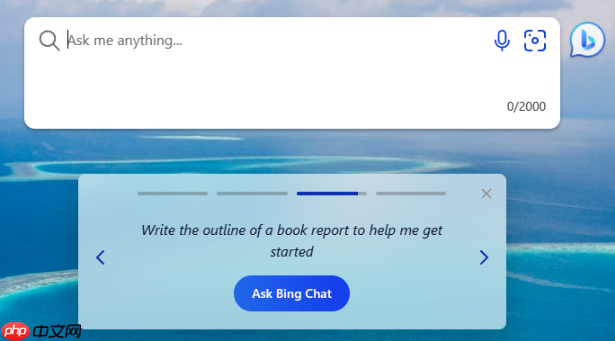
Python中数据可视化,说白了,就是把那些冰冷冷的数字和表格变成我们能一眼看懂的图表。这事儿在Python里做起来非常方便,主要靠的是几个功能强大、各有侧重的库,比如Matplotlib、Seaborn、Plotly,甚至Pandas自身也集成了绘图能力。它们能帮我们从数据里挖掘模式、趋势和异常,让数据开口说话。
解决方案
要用Python进行数据可视化,核心就是选对工具并掌握其基本用法。这个过程通常包括数据准备、选择合适的图表类型、使用选定的库进行绘图,并对图表进行必要的定制和优化。
数据准备阶段,我们可能会用到Pandas来加载、清洗和整理数据,确保数据格式适合绘图。接着,根据我们想要展现的数据关系和分析目的,比如是想看分布、趋势、比较还是关联,来选择条形图、折线图、散点图、直方图等。
选择库时,如果追求极致的控制和定制化,Matplotlib是基石。如果想快速生成美观的统计图,并且数据分析的重点是统计关系,Seaborn无疑是更高效的选择。而如果需要交互式图表,能在网页上分享,或者构建仪表盘,Plotly则大放异彩。Pandas的
.plot()
实际操作中,我们导入库,准备好数据,然后调用相应函数绘制图表。比如,用Matplotlib画散点图就是
plt.scatter(x, y)
sns.histplot(data=df, x='column_name')
Python数据可视化有哪些核心库?它们各自的优势是什么?
在Python的数据可视化领域,有几个库是绕不开的,它们就像工具箱里的不同扳手,各有用处。我个人觉得,理解它们的特点,是高效可视化的第一步。
Matplotlib: 它是Python绘图的“老大哥”,几乎所有其他可视化库都或多或少地建立在它的基础上。它的优势在于极致的灵活性和控制力。你可以精细到每一个像素点,调整图表的每一个细节,从线条粗细到字体大小,从颜色渐变到子图布局。这就像是给了你一套完整的画笔和颜料,你可以画出任何你想要的东西。缺点嘛,就是代码量可能会比较大,对于一些常见的统计图,需要写不少“样板代码”才能达到美观的效果。有时候,我只是想快速看一眼数据分布,用Matplotlib就感觉有点杀鸡用牛刀了。
Seaborn: 如果说Matplotlib是画笔,那Seaborn就是一套高级的统计图表模板。它基于Matplotlib,但提供了更高层次的API,特别擅长绘制各种统计图表,比如热力图、小提琴图、箱线图、回归图等等。它的默认样式非常美观,很多时候不需要额外调整就能直接用。对我来说,Seaborn极大地简化了统计数据可视化的过程,用更少的代码就能生成信息量大、视觉效果好的图表。比如,探索两个变量之间的关系,用
sns.scatterplot()
sns.lmplot()
Plotly: 这个库的亮点在于交互性。它能生成在网页浏览器中可交互的图表,你可以缩放、平移、悬停查看数据点信息,甚至切换不同的数据视图。这对于需要分享数据分析结果、构建动态仪表盘或者进行在线演示的场景非常有用。它不仅支持静态图,还能创建复杂的3D图和动画。不过,它的学习曲线相对Matplotlib和Seaborn来说,可能会稍微陡峭一些,尤其是在布局和事件处理方面。但一旦掌握,它的表现力是其他库难以比拟的。
Pandas自带的绘图功能: 这其实是Matplotlib的轻量级封装,直接集成在DataFrame和Series对象上。它的优势在于极度便捷,尤其适合在数据探索(EDA)阶段快速地对数据进行可视化。比如,你有一个DataFrame
df
df['column_name'].hist()
df.plot.scatter(x='col1', y='col2')
如何选择合适的Python可视化工具?考虑哪些因素?
选择合适的Python可视化工具,我觉得就像是根据你的烹饪目的来选厨具。你不会用一把切菜刀去炒菜,也不会用炒锅来切菜。这里有几个我常会考虑的因素:
首先是你的目标受众和交付形式。如果你的图表是给同事看,打印在报告里,或者只是你自己分析用,那么Matplotlib和Seaborn通常就够了。它们生成的静态图质量很高。但如果你的目标是创建一个在线仪表盘,或者需要用户可以自己探索数据的交互式报告,那么Plotly(或者结合Dash)就成了首选。我曾经为了一个项目,需要展示复杂的多维度数据,最终选择了Plotly,因为它能让用户自行筛选和钻取数据,比一堆静态图效果好得多。
其次是你想要展示的数据类型和复杂度。简单的趋势(折线图)、分布(直方图)、比较(条形图)等,Matplotlib和Seaborn都能很好地处理。但如果你要处理更复杂的统计关系(比如多变量的回归分析、时间序列的季节性分解),Seaborn往往能用更简洁的代码生成更专业的图表。而对于地理空间数据、网络图或者需要高度定制的复杂图表,Matplotlib的底层控制力就显得尤为重要。
再者是你对图表美观度和定制化的要求。Seaborn的默认样式通常比Matplotlib更“好看”,更符合统计图表的美学。如果你对图表的外观有非常具体的要求,比如要符合公司品牌指南,或者需要非常规的布局,那么Matplotlib的强大定制能力是不可替代的。我通常会先用Seaborn快速出图,如果不够满意,再用Matplotlib进行细致调整。
最后,别忘了你的熟练程度和时间成本。如果你是初学者,Pandas的
.plot()
在Python中实现一个基础的数据可视化图表,具体步骤是怎样的?
要实现一个基础的数据可视化图表,其实没那么复杂。我通常会按照以下几个步骤来操作,这几乎适用于所有常见的图表类型。
第一步:导入必要的库。 这是所有Python项目的基础。对于数据可视化,最常用的就是
matplotlib.pyplot
seaborn
pandas
numpy
import pandas as pd import numpy as np import matplotlib.pyplot as plt import seaborn as sns
第二步:准备数据。 没有数据,什么也画不出来。通常,我们会从CSV文件、数据库或其他数据源加载数据,然后用Pandas进行一些基本的清洗和整理。这里我们创建一个简单的示例数据集。
# 创建一个示例DataFrame
data = {
'年份': [2018, 2019, 2020, 2021, 2022, 2023],
'销售额': [150, 180, 160, 200, 220, 250],
'利润': [30, 35, 28, 40, 45, 50],
'地区': ['东区', '西区', '东区', '南区', '西区', '东区']
}
df = pd.DataFrame(data)
print("原始数据:")
print(df)第三步:选择图表类型并绘制。 根据你想要展示的关系,选择最合适的图表。比如,我想看销售额随年份变化的趋势,那折线图就是个不错的选择。如果想看不同地区的销售额分布,条形图可能更合适。这里我们用Seaborn画一个销售额随年份变化的折线图。
# 设置图表风格(可选,但推荐,让图表更美观)
sns.set_style("whitegrid")
# 创建一个折线图,展示销售额随年份的变化
plt.figure(figsize=(10, 6)) # 设置图表大小
sns.lineplot(x='年份', y='销售额', data=df, marker='o', color='skyblue', linewidth=2)第四步:添加图表元素,使其更易读。 仅仅有线条是不够的,我们还需要标题、轴标签、图例等,让读者能一眼看懂图表在说什么。
plt.title('过去几年销售额趋势', fontsize=16) # 添加标题
plt.xlabel('年份', fontsize=12) # 添加X轴标签
plt.ylabel('销售额 (万元)', fontsize=12) # 添加Y轴标签
plt.xticks(df['年份']) # 确保X轴刻度只显示年份
plt.grid(True, linestyle='--', alpha=0.7) # 添加网格线
plt.legend(['年度销售额']) # 添加图例(如果有多条线,这里会更有用)第五步:显示图表。 最后一步就是把我们辛辛苦苦画好的图表显示出来。
plt.show()
通过这几个步骤,我们就能得到一个清晰、有信息量的图表。当然,这只是一个基础例子,实际应用中,你可能还需要调整颜色、字体、添加注释、处理异常值等等,但核心流程大抵如此。有时候,我甚至会在一个Jupyter Notebook单元格里就完成这些,快速迭代,直到找到最能表达数据故事的图表。
以上就是Python中数据怎么可视化 Python中数据可视化方法的详细内容,更多请关注资源网其它相关文章!



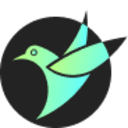
发表评论:
◎欢迎参与讨论,请在这里发表您的看法、交流您的观点。